很多人在使用cad处理图纸的时候,反映说遇到了这样一个情况,就是cad光标旁的输入框没了,导致无法输入文字,经过分析是因为未激活动态输入功能引起的,只要开启一下就能够解决
很多人在使用cad处理图纸的时候,反映说遇到了这样一个情况,就是cad光标旁的输入框没了,导致无法输入文字,经过分析是因为未激活动态输入功能引起的,只要开启一下就能够解决了,可是有很多人不懂怎么操作,别担心,本文给大家讲解一下_cad中光标旁的文字输入框消失的解决方法。
方法如下:
1、打开工具菜单
在cad菜单栏,点开工具下拉菜单。
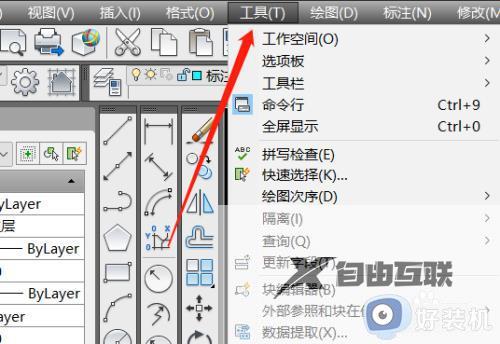
2、点开绘图设置页
在工具下拉菜单中,打开绘图设置界面。
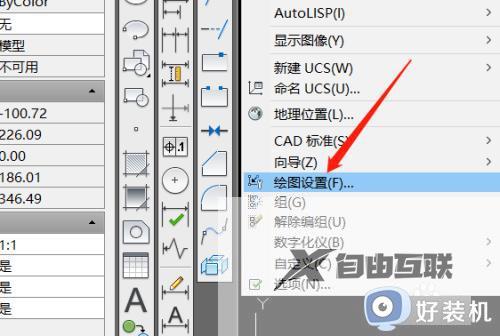
3、进入动态输入栏
进入草图设置页,切换到动态输入栏。
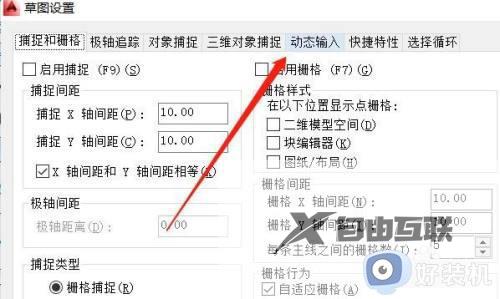
4、激活命令输入项
在动态输入栏,将在十字光标附近显示命令提示和命令输入功能激活。
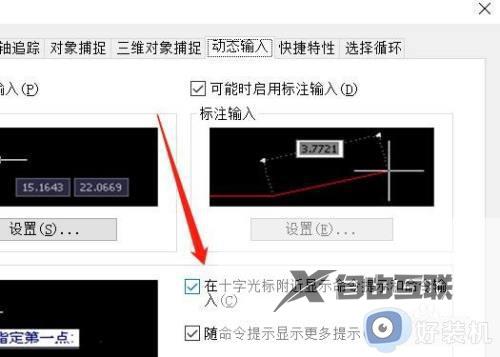
5、显示输入框
回到编辑区,输入命令即可出现文字输入框。
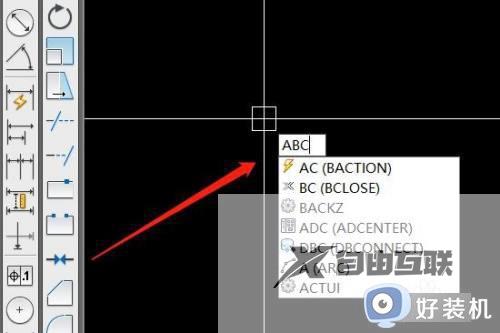
以上给大家介绍的就是cad光标旁的输入框没了的详细解决方法,如果你有遇到了一样的问题,就可以学习上述方法步骤来进行解决,希望能够帮助到大家。
